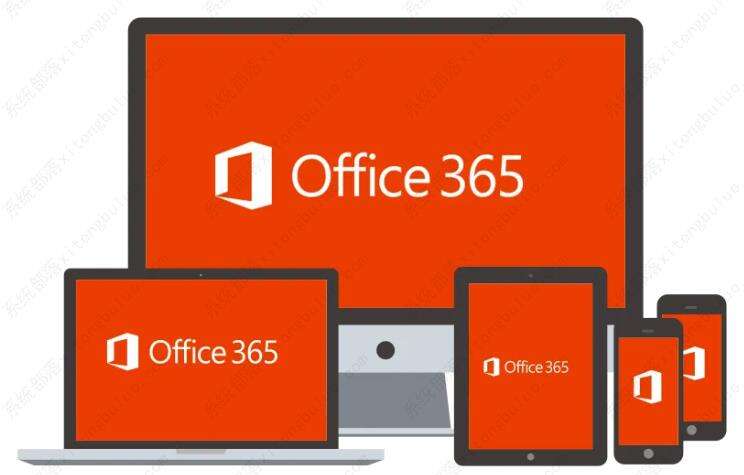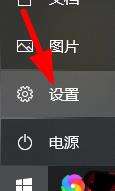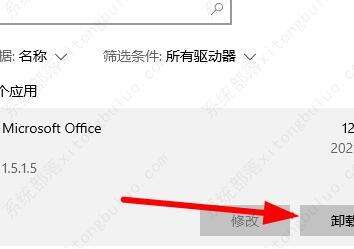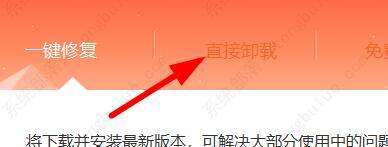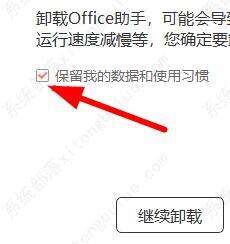电脑里的office365怎么彻底卸载干净?
办公教程导读
收集整理了【电脑里的office365怎么彻底卸载干净?】办公软件教程,小编现在分享给大家,供广大互联网技能从业者学习和参考。文章包含415字,纯文字阅读大概需要1分钟。
办公教程内容图文
office365卸载干净步骤?
1、左键你的开始菜单,找到设置,如图。
2、点击进入到应用中。
3、在应用与功能里找到和office365。
4、点击卸载。
6、将保留我的的数据和使用习惯取消勾选。
7、此时点击继续卸载,就会将残留文件也移除了。
办公教程总结
以上是为您收集整理的【电脑里的office365怎么彻底卸载干净?】办公软件教程的全部内容,希望文章能够帮你了解办公软件教程电脑里的office365怎么彻底卸载干净?。
如果觉得办公软件教程内容还不错,欢迎将网站推荐给好友。